„Linux“ paskirstymai siūlo puikias grafines sąsajas, išskyrus keletą išimčių, kai išvaizda yra prekiaujama dėl našumo. Vis tiek galite atnaujinti „Linux“ kompiuterį, įdėdami temas ir piktogramų paketus.
Šiandieniniame straipsnyje mes supažindinsime jus su gražia piktogramų paketu, pavadinimu „Šešėlis“, kurį sukūrė Rudra Banerjee. Jį galima įsigyti „GitHub“ ir „GNOME-Look“, o jo darbalaukio piktogramos atrodo ryškiai.

„Shadow“ įdiegiama beveik visose darbalaukio aplinkose, įskaitant GNOME, KDE, MATE, „Pantheon“ ir „Unity“.
Įdiekite „Shadow Icon“ temų paketą į „Ubuntu“
Atsisiunčiamas „Shadow Icon Pack“ paketas
Piktogramų paketą galima atsisiųsti iš „GitHub“. Kaip įprasta, pradėkime nuo sistemos atnaujinimo. Paleiskite terminalą ir įveskite šią komandą:
sudo apt-get atnaujinimas
Kadangi šį projektą galima rasti „GitHub“, naudosime „Git“.
sudo apt-get install git
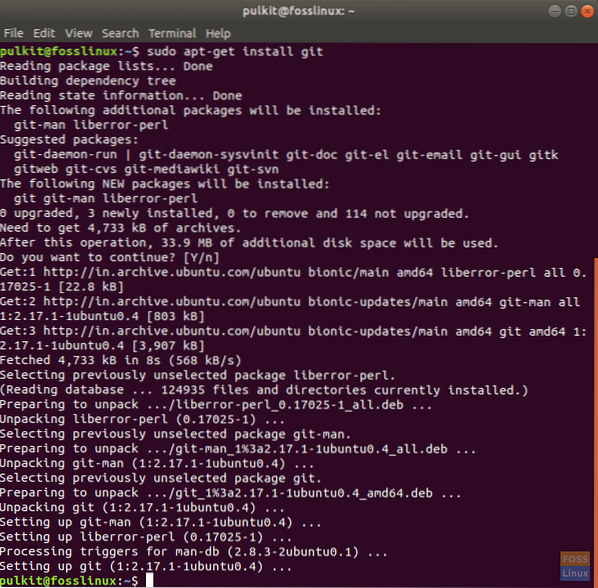
Sukurkite katalogą pavadinimu .piktogramos:
mkdir .piktogramos /
Atsisiųsime šį paketą .piktogramos kataloge. Dabar pereikite prie .piktogramos katalogas:
cd .piktogramos /
Ir atsisiųskite:
gito klonas https: // github.com / rudrab / Shadow.git
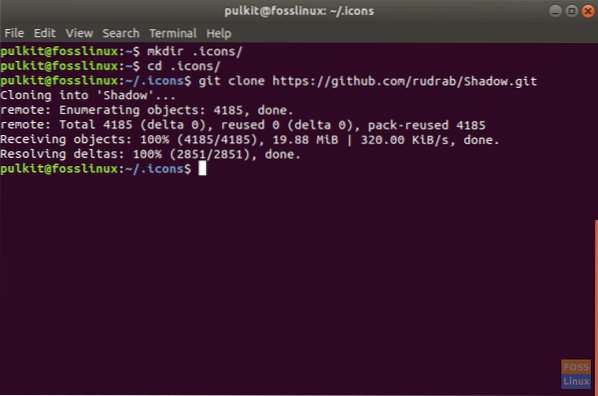
„Shadow“ aktyvinimas
Yra du aktyvinimo būdai: vienas naudoja CLI, kitas - GUI programą.
CLI metodas
Terminalo požiūriui naudojame programą, pavadintą nustatymai. Paprastai jis yra iš anksto įdiegtas daugumoje rajonų, tačiau tik tuo atveju, jei jo neturite, naudokite šią komandą:
sudo apt-get install gsettings
Dabar, norėdami pritaikyti piktogramų paketą, paleiskite komandą:
gsettings set org.nykštukas.darbalaukyje.sąsajos piktogramos tema „Šešėlis“
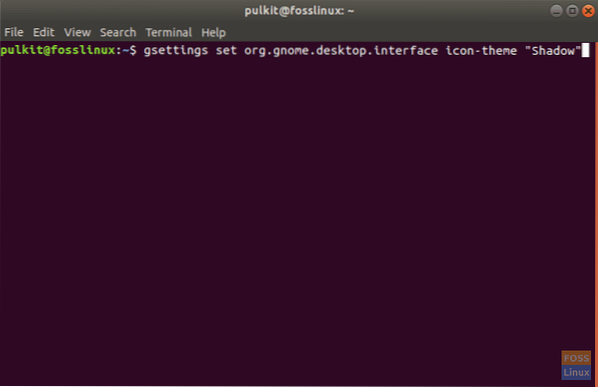
Piktogramų paketas turėtų būti suaktyvintas.
GUI metodas
GUI parinktis suteikia jums daug daugiau parinkčių „pritaikymui“ ir ne tik piktogramoms, bet ir daugeliui kitų darbalaukio aplinkos aspektų. Mes įdiegsime „GNOME“ pritaikymo įrankis.
sudo apt-get install gnome-tweak-tool
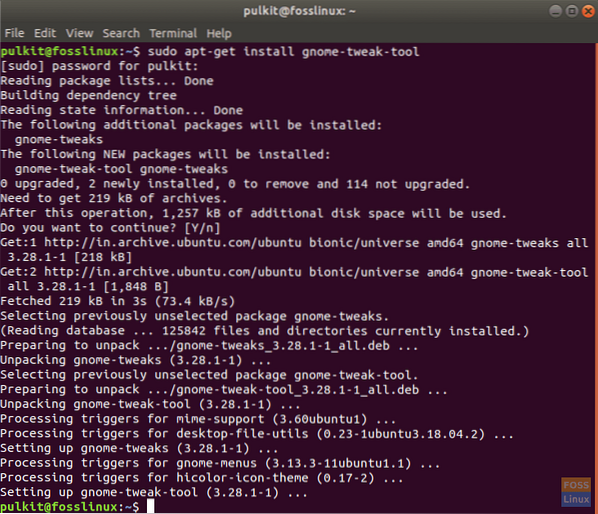
Dabar atidarykite jį ieškodami „tweaks“ savo programos meniu.

Jis turi konfigūracijos parinktis ne tik piktogramoms, bet ir daugeliui kitų grafinės sąsajos dalių.
Dabar spustelėkite išskleidžiamąjį laukelį Piktogramos, ir rasite pavadinimą “Šešėlis„. Spustelėkite jį ir jis bus pritaikytas.

„Shadow Icon Pack“ pašalinimas
Pašalinti „Shadow“ yra paprasta. Jei norite, galite visiškai jį pašalinti iš savo sistemos arba laikyti šalia kitų piktogramų paketų ir nenaudoti. Aptarsime CLI ir GUI metodus.
CLI metodas
Taikant CLI metodą, turite grąžinti sistemos nustatymus į pradinį piktogramų paketą ir pašalinti „Shadow“ katalogą.
Daugumoje platinimų piktogramų kataloge yra piktogramų paketas, pavadintas „numatytasis“, todėl jūs galite tiesiogiai tai naudoti. Jei jūsų platinimas tai turi, galite naudoti šią komandą.
gsettings set org.nykštukas.darbalaukyje.sąsajos piktograma-tema "numatytasis"
Jei tai neveikia, turite sužinoti numatytojo piktogramų paketo pavadinimą. Tai galite padaryti internete ieškodami platinimo, ieškodami „
Priešingu atveju, galite išvardyti piktogramų paketus savo sistemoje, nurodydami sistemos piktogramų katalogo failus. Suaktyvinkite šią komandą:
ls / usr / share / piktogramos
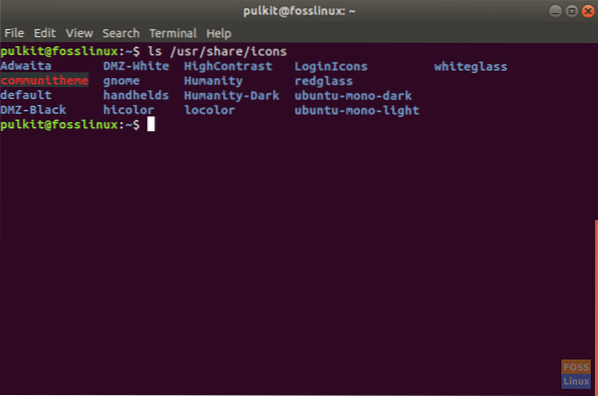
Pakeiskite <icon-pack-name> su norimo piktogramų paketo pavadinimu šioje komandoje:
gsettings set org.nykštukas.darbalaukyje.sąsajos piktograma-tema "
Dabar pašalinkite šešėlį:
rm -rf ~ /.piktogramos / šešėlis
GUI metodas
Galite naudoti tą pačią programą „GNOME“ pritaikymo įrankis grąžinti piktogramų paketą. Kai spustelėsite Piktogramos išskleidžiamajame laukelyje gausite savo sistemos piktogramų paketų sąrašą. Dabar pasirinkite numatytąjį (tai turėtų būti numatytoji etiketė) ir grįšite prie senojo piktogramų paketo.
Dabar, jei norite pašalinti „Shadow“:
rm -rf ~ /.piktogramos / šešėlis
Kaip atrodo
Palyginimui pateikiame „Ubuntu App“ ekrano palyginimą su numatytosiomis piktogramomis ir įdiegta šešėlių piktogramų tema.
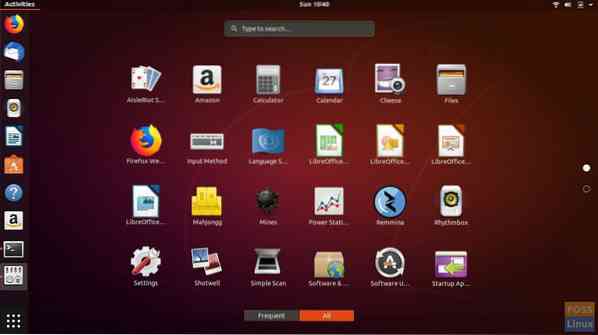
Šešėlis:
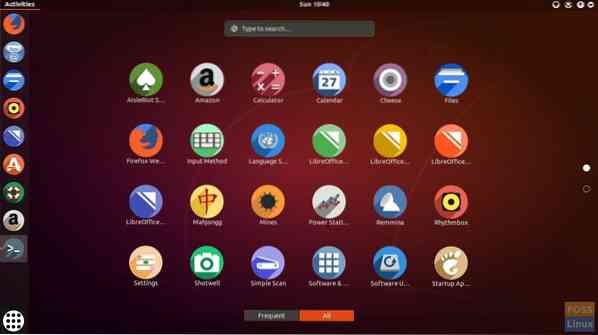
Išvada
„Shadow“ yra kruopštus ir švarus piktogramų paketas, skirtas atnaujinti „Linux“ distributorių. Norėdami gauti daugiau informacijos, apsilankykite oficialioje svetainėje čia. Jei jums patinka paketas, įvertinkite jį ant GNOME išvaizdos ir paskatinkite autorių.
Ką manote apie šešėlių piktogramų rinkinį? Praneškite mums apie savo mintis toliau pateiktose pastabose.
 Phenquestions
Phenquestions


